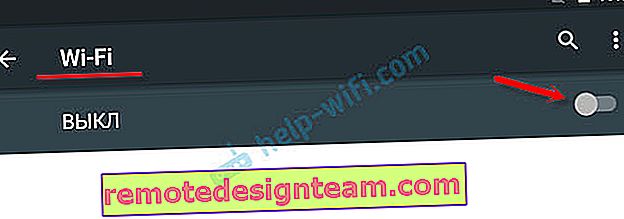Таблетът или смартфонът с Android не могат да виждат Wi-Fi. Защо и какво да правя?
Като част от тази статия ще разгледаме решение на проблема, когато смартфон или таблет, работещ под Android, внезапно спря да вижда Wi-Fi мрежи или която и да е конкретна мрежа. Вземете например всеки телефон, който работи с Android. Тук той беше перфектно свързан с домашната мрежа и в един момент той просто спря да вижда домашната Wi-Fi мрежа. Няма го в списъка с мрежи, налични за свързване. И други устройства могат да виждат и да се свързват с вашата мрежа без никакви проблеми. Вярно е, че има ситуации, когато никое устройство не вижда безжичната мрежа. В такива случаи трябва да проверите рутера, да го рестартирате, да видите дали индикаторът Wi-Fi мига и т.н.
По същия начин има ситуации, когато на обществено място (ресторант, кафене, магазин) други устройства виждат и се свързват към определена (обикновено отворена) мрежа, но телефонът или таблетът ви просто не ги намира.

Няма значение дали имате таблет, смартфон или дори някакъв телевизор. Ще разгледаме проблема като използваме операционната система Android като пример. Може би с поглед напред, ще кажа, че ако вашето устройство с Android е спряло да вижда Wi-Fi мрежата, към която преди се е свързало без проблеми, тогава проблемът най-вероятно е от страната на точката за достъп (рутера). И ако тази мрежа не е ваша (няма достъп до рутера), тогава е малко вероятно да можете да направите нещо.
За да не се объркаме, нека веднага разберем следното:
- Ако вашият смартфон (или друго устройство) не вижда никакви Wi-Fi мрежи . В същото време в радиуса има безжични мрежи и други устройства ги виждат, тогава проблемът очевидно е в самото устройство. В тази ситуация можете да направите следното: деактивирайте и активирайте отново Wi-Fi, рестартирайте мобилното си устройство, премахнете капака (ако има такъв). В краен случай можете да опитате да нулирате телефона си или да го мигате. Ако дори след фабрично нулиране телефонът не вижда налични безжични мрежи, тогава проблемът най-вероятно е от хардуерен характер. Трябва да го носите в сервизния център. Възможно е с гаранция, ако има такава.
- Е, и вторият случай, по-популярен, който ще разгледаме по-подробно, е когато Android не вижда конкретна Wi-Fi мрежа. И други устройства го намират и се свързват без никакви проблеми.
Може би имате малко по-различен проблем и тези инструкции ще ви бъдат полезни:
- Грешка при удостоверяване при свързване с Wi-Fi на Android - тази грешка може да се види много често. Статията съдържа основните решения.
- Защо интернет чрез Wi-Fi не работи на таблет или смартфон с Android - тази статия ще ви бъде полезна, когато връзката с мрежата е успешна, но интернет не работи.
- Сивата икона на Wi-Fi на Android е решение на друг популярен проблем.
Какво да направите, ако устройството с Android не вижда Wi-Fi мрежата?
За да започнем, нека разгледаме няколко прости решения, които да приложим първо:
- Уверете се, че безжичната мрежа, към която искате да се свържете, наистина е там. Проверете вашия рутер. Вижте дали други устройства могат да го видят.
- Отидете в настройките на вашия телефон (таблет), деактивирайте и активирайте отново Wi-Fi. Настройките могат да варират в зависимост от производителя и версията на Android. Но мисля, че няма да е трудно да ги намеря.
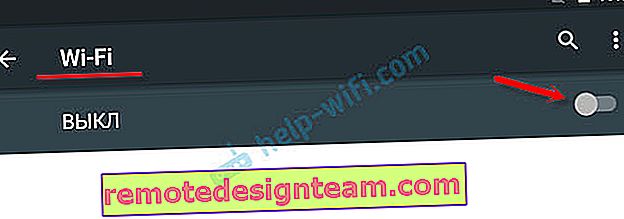
- Рестартирайте устройството си.
- Не забравяйте да рестартирате рутера си. Ако имате достъп до него. Дори могат да се извършват множество рестартирания. Просто изключете захранването и след 20 секунди го включете отново.
- Опитайте да приближите устройството си до самия рутер.
Факт е, че има много малко решения на самото устройство. Деактивирането и активирането на Wi-Fi, рестартирането, фабричното нулиране е най-много, което може да се направи директно на устройство с Android.
Но има и друга опция - промяна на безжичните настройки на самия рутер.
Променете настройките за Wi-Fi на рутера, ако телефонът или таблетът не вижда мрежата
Можете да експериментирате с промяна на Wi-Fi мрежовия канал, да проверите режима на работа на мрежата, да промените ширината на канала. Разбира се, всички тези настройки се различават в зависимост от вашия рутер. Но обикновено всички те са на една и съща страница в контролния панел на рутера, в раздела с името: „Wi-Fi“, „Безжична мрежа“, „Безжичен режим“, „Безжичен“.
Писах за промяна на безжичния канал на различни рутери в отделна, подробна статия: //help-wifi.com/sovety-po-nastrojke/kak-najti-svobodnyj-wi-fi-kanal-i-smenit-kanal-na- рутер /. Опитайте се да сложите например статичен 6-ти канал. Или обратното, „Автоматично“, ако сте инсталирали статичен канал. След това запазваме настройките и рестартираме рутера. Взимаме смартфона си и проверяваме дали вижда Wi-Fi мрежа.
На същото място незабавно проверете дали режимът на работа е „11 смесени смесени“. И можете да опитате да промените "Ширина на канала". Също така проверете дали вашият регион е зададен правилно (ако имате такава настройка).
Ето как изглежда на рутерите TP-Link:

Ако имате ASUS рутер:

Ако след първата промяна на настройките смартфонът не вижда безжичната мрежа, тогава можете да опитате отново. Задайте други настройки. Например друг канал, работен режим (само n). Ако няма резултат, тогава е по-добре да върнете настройките към фабричните настройки (които са били инсталирани преди промяната). Също така трябва да върнете всички настройки обратно, ако има проблеми с връзката на други устройства.
Надявам се, че сте успели да свържете телефона, таблета или друго устройство към Wi-Fi мрежа. Ако имате някакъв друг случай или имате въпроси по тази тема, опишете ситуацията си в коментарите. Също така споделете вашите наблюдения и решения, ако сте успели да разрешите проблема и Wi-Fi мрежата се появи в списъка с налични на Android.